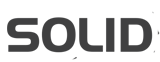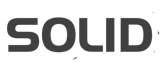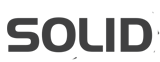FARGO打印機英文參數詳解
|
Algebraic(數學匹配) 參見 color Matching(色彩匹配) Apply Ribbon Overly (覆膜) 此選項只有在使用具有覆膜塊的色帶時才有用。使用這種色帶時,選擇該項以便在卡片的全部打印區域上施加一層透明的保護性覆膜,請記住,所有以熱升華方式打印的圖像表面都需要有覆膜或其它保護以防止圖像磨損或黯淡。 Buffer single card (單色緩沖) 選擇該選項以迫使打印機內存一次只緩存一份打印作業。只有當您在網絡上使用多個打印機分組打印作業時才用得上該選項。在這種情況下,該選項使打印作業由各打印機平均地分組。通常,在沒有選取該項時,打印機的內存將緩存盡可能多的打印作業,直至內存占滿。 Calibrate(校準) 當校準打印機的圖像位移和色帶傳感器,或發送一次簡單自檢時選擇該選項。圖像位移件允許您精確調節打印區在卡片上的位置。點擊Vertical(垂直)和Horizontal(水平)調節箭頭改變圖像位移值。當調節這些數值時,請記住卡片在打印機中的位置總是不變的,改變的只是被打印圖案在卡片上的相對位置。下圖示意了輸入正負圖像位移值時打印圖案在卡片上的移動情況。
提示: 圖像位移窗口內垂直和水平調節箭頭的指向反映了打印圖像在卡片上的移動方向。選擇Sensors(傳感器)選項以顯示。校準色帶傳感器的指示信息,有時您需要依照給出的信息重新校準傳感器。當打印機出現空跑色帶,卷帶等問題時便需要重新校準色帶了。 在校準窗口中選擇自檢選項可以使打印機進行一次簡單的自檢。這個功能將發送一份名為“IDTEST.PRN"的文件,該文件被自動的同打印驅動程序一起安裝并存放在C:\windows\system目錄中或蘋果機中的Preferences Folder 中。使用4250型證卡打印機進行默認的自檢打印時需配備YMCKO全彩色色帶。 進行此項自檢可以向您表明計算機與打印機之間通信正常,打印機的工作也正常。 提示:在windows 環境下若想發送您自己的自檢文件,只需創建一個名為“IDTEST.PRN"的PRN文件并將其存放在c:\windows\system目錄中現有IDTEST文件的位置上,在自檢前請根據您創建PRN文件時選擇的色帶類型安裝正確的打印材料。 Card size(卡片尺寸) 允許您選擇正在使用的卡片的正確規格。StdCR-80和Oversize(超大)選項使您能夠對標準規格的卡片和超大卡片的全部可打印區域打印并施加覆膜。而Smart Card (IC卡)Magstripe side(), punch offset( )和JISII Mag stripe選項使您可以在指定的卡片區域打印并施加覆膜。Smart Chip(IC卡芯片)選項使您可以在卡片上除芯片嵌入區域以外的任何區域打印并施加覆膜。這些選項使您在打印時可以避開卡片上的磁條、IC卡芯片或刻痕而不損害它們。 Color Matching (色彩匹配) 可以為您的打印作業選擇最佳的色彩匹配方案。當您更看重打印速度而不是打印色彩或已對圖像進行了色彩校正,或使用其他色彩匹配軟件時選擇Algebraic(數學匹配)選項,這個選項可以在不使用任何色彩匹配軟件及不降低打印驅動程序處理的情況下使您打印出來的圖像看起來更為自然。選擇了這個選項后,還可以通過選擇controls(控制)按鈕對這種色彩匹配方法自定義。 如果想使用一種類似Algebraic但又比其復雜的色彩匹配方案,選擇Monitor選項。該選項可以對色彩進行更大幅度的調整,以使您打印出的圖案色彩與顯示器上的圖案色彩匹配得更為緊密。 FARGO COLOR選項只有在已安裝了打印機的色彩匹配升級軟件時才可選用,選擇該選項以使計算機針對您的打印機編寫彩色匹配。這個選項將根據預先定義的打印機檔案和默認的系統檔案自動調整打印圖案的色彩。由此產生的精確色彩匹配符合IC.C.標準。 Controls(控制) 參見Picture controls(影像控制) Disable printing (禁止打印) 選擇該項在禁止打印機打印的同時,使其仍能對卡寫磁。這個選項在您對已打印好的圖案的卡片寫磁時有用,可以避免浪費時間和打印材料。選了該項以后,所有的打印數據都不會被送入打印機,而所有的寫磁指示信息都會以打印驅動程序中定義好的方式被送往打印機。 Dither Mode(抖動模式) 此選項僅在使用單色樹脂帶時有效。根據打印圖案的類型選擇適當的抖動模式。 Dye-density(打印密度) 參見Pifcture controls(影像控制) Enlarge/rednce(放大/縮小) 僅在使用蘋果機打印驅動程序時可選。該選項可以以25%-400%的比例對打印圖像進行縮放。(只能是25%的整數倍比例),100%的設置即意味著圖像以文件中設置的實際尺寸被打印出來。 Fargo color 參見color Marching(色彩匹配) Image placement (圖像位移) 參見calibrate (校準) K panel Graphics (使用全色打印) 在很多應用程序下,當使用YMCKO色帶時,4250打印機使用色帶的黃、紅、青三種顏色打印所有的位圖。位圖中的黑色由等量混合黃、紅、青三種色彩而打印出。這樣打印出的黑色叫復合黑。色帶中的樹脂黑僅在打印True Type 黑色文本和條碼時才使用。 打印驅動程序可以辨別文本和圖案,以確使 True Type 黑色文本和條碼用樹脂黑打印。打印條碼時,樹脂黑是不可缺少的。因為只有用樹脂黑打印的條碼才能被紅外線和可見光條碼掃描儀閱讀,而以復合黑或熱升華黑打印的條碼只能被可見光條碼掃描儀閱讀。 但是,在某些情況下,上述打印方法并不適用。例如在打印位圖條碼而非True Type條碼時,將使用復合黑打印。而且在某些應用程序下,打印驅動程序對所有被打印的對象均使用紅、黃、青三種色彩打印。所以這些應用程序將文本和圖像一律當作位圖處理。 如果您的應用程序不能區別 True Type 文本和圖案或您在打印位圖條碼時,選擇 K panel Graphics 選項。這個選項迫使打印機使用全彩色打印所有打印對象(文本、條碼、位圖圖案)中的黑色。 k panel only (使用純黑色塊) 這個選項只有在已選了K panel Graphics時才可選。選擇該項后,打印驅動程序將僅使用樹脂黑色塊(K panel)打印文本、條碼、位圖圖像中的黑色。這樣可以提高位圖條碼的打印精度。 Magnetics(磁條) 此選項僅在您的打印機已安裝了可選性寫磁模塊時有效。選擇該項后,您將看到一系列控制寫磁過程的選項。 Monitor>(顯示器) 參見色彩匹配 orientation<(方向) 選擇Portrait(縱向)或者說landscape(橫向)。選擇縱向使打印機在卡片上沿垂直方向打印,而選擇橫向使打印機沿卡水平方向打印。 Picture controls (影像控制) 當已選了Algebraic(數學匹配)項時,影像控制選項可以用來控制打印圖像的contrast和Gamma 值,以及黃、紅、青各色的色彩平衡。在大多數情況下,這些選項的默認設置便可滿足打印需求。 要想控制打印圖像的整體明暗度。調節dye-sub intensity(打印密度)值:將滑塊向右邊拖動會增加打印過程中使用的熱量,從而使打印色彩較為陰暗。將滑塊向左拖動將減少打印過程中使用的熱量,從而使打印色彩較為明朗。這個滑塊只能用來影響以熱升華色帶打印的圖像。所以當使用樹脂色帶打印時,不會出現該滑塊。 當使用全彩色色帶的樹脂黑色塊打印或使用樹脂色帶打印時,若想控制打印機使用的熱量,調節Resin Heat(樹脂打印溫度)滑塊。將滑塊向左邊移動導致打印過程中使用較少的熱量,使打印圖像較顯明亮;將滑塊向右移動導致打印過程中使用較多的熱量,使打印圖像較為陰暗。這個控件可用來微調樹脂文本和條碼的色彩飽和度。 Print edge-to-edge(邊到邊打印) 選擇該項對卡片進行邊到邊的全幅面打印。若未選該項,打印機將自動沿卡片四邊留出寬約2.54mm的空白邊不予打印;而選了該項后打印機依然會沿卡某一兩條邊留出很窄的空白,但您可以通過校準選項微調圖像在卡片上的位置。請注意不能在10mil卡片上進行邊到邊打印。 Resin Heat (樹脂打印溫度) 參看影像控制 Ribbon sensor ( 色帶傳感器) 參見校準 Ribbon type (色帶類型) 選擇您正在使用的色帶的正確類型。色帶和卡片。 Rotate 180 degrees (旋轉180度) 選擇此項可以在打印過程中使圖像旋轉180度。如果您希望改變卡片上圖像相對于磁條的位置,選擇此項。 Self Test (自檢) 參見校準 Sensors(傳感器) use 32-bit spooler (使用32位假脫機管理器) 選取此項可獲得持續穩定的高速打印。此項只有在Windows95/98環境下,并安裝了32位假脫機管理器軟件時才可用。選擇了該項后,打印驅動程序將所有打印作業送往32位假脫機管理器而不是送往Windows的系統假脫機管理器。 Write direct to port (直接寫到打印端口) 當在Windows 3.1x環境下打印時,選擇此項可獲得最快的打印速度。選擇該項后,打印驅動程序可以不經Windows 3.1x打印管理器(print manager)而直接向打印機發送數據。這個選項將系統的全部資源供給當前打印作業,從而提高了打印速度。打印結束后,系統資源將被釋放,仍郵屏幕上的當前應用程序使用。 使用4250證卡打印機時,此項可選可不選。依您計算機速度和品牌而定。對于大多數計算機而言,選擇此項可以提高柵格化和打印進程的速度。此種情況下應選擇該項。但也有些品牌的計算機不支持此項,或者計算機的處理速度已足夠快而無需使用該項提供的功能。在這兩種情況下不選此項。 當您選完了所需選項,退出打印機設置窗口。現在您就可以使用應用程序打印了。所有的設置將保持不變,直到您改變它們。 G.打印一張卡片 現在,您已設置好了打印機,安裝了打印材料和打印驅動程序。可以手動打印一張卡片了,請按以下步驟打印您的卡片:
使用應用程序創建您的卡片文本。 |
|
- Fargo打印機的清潔與保養2016-04-04
- 證卡打印機使用規范2019-11-12
- Zebra P310 打印機的清潔方法2019-11-12
- 怎樣保養證卡打印機,能使機器使用壽命更長久?2020-01-06
- 證卡打印機和噴墨打印機相比的優勢是什么?2020-01-06
- 全國免費咨詢熱線:
- 400-630-0056
- 北京 010-88555035
- 上海 021-54265589
- 華北地區負責人:
- 東北西北地區負責人:
- 華東華中地區負責人:
- 西南地區負責人:
- 華南地區負責人:
- 行業部負責人:
- 上海分公司:
- 上海辦技術支持:
- 證卡制作業務咨詢:
- 技術支持服務:
- 投訴電話:
- Email: